建立企业回款总额双变量模拟运算表 excel建立单变量模拟运算表,最近到了季度汇报的时候,掌握一手excel技能在此刻显得多么重要,为了是你的excel看起来更高大上,今天教大家设置excel建立单变量模拟运算表,今天我们的干货专业全称为“建立企业回款总额双变量模拟运算表 excel建立单变量模拟运算表”能不能以绚烂的技能征服领导,就在这一波了~
将年利率与年限都作为变量,求得顾客每个月支付的金额。此外,对于企业关心的回款额同样可以通过建立双变量模拟运算表来查看,只不过变量是年利率和客户每月还款金额 ,建立企业回款总额双变量模拟运算表具体操作过程如下:
1、将工作表 Sheet3 命名 双变量模拟回款 , 输入存款分析的相关项目。
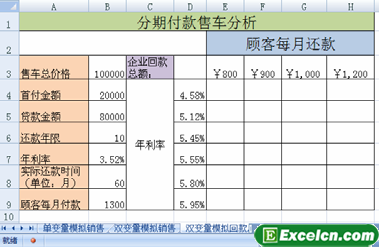
图1
2、向excel单元格D3中输入公式 =FV(B7/12,B8,-B8,-B4),按下 Enter键得到结果。
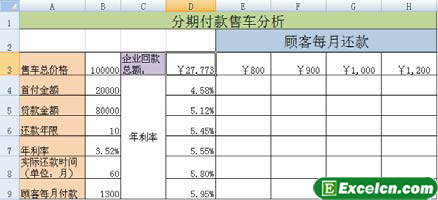
图2
函数 FV 用于计算基于固定利率和等额分期付款方式,返回某项投资的未来值。格式是 FV(Rate,Nper,Pmt,Pv,Type),其中各参数含义如下。
Rate 为各期利率。
Nper 为总投资期,即该项投资的付款期总数。
Pmt 为各期所应支付的金额, 其数值在整个年金期间保持不变。 通常,Pmt 包括本金和利息,但不包括其他费用或税款。如果省略 Pmt,则必须包括 Pv 参数。
Pv 为现值,或一系列未来付款的当前值的累积和。如果省略 Pv,则假设其值为零,并且必须包括 Pmt 参数。
Type 的数值为数字 0 或 1,用以指定各期的付款时间是在期初还是期末。如果省略 Type,则假设其值为零。
3、选择单元格区域 D3:H9,切换到【数据】选项卡,在【数据工具】组中单击【假设分析】下拉按钮,执行【数据表】命令。
4、弹出【数据表】对话框,在【输入引用行的单元格】文本框中输入$B$9, 在 【输入引用列的单元格】文本框中输入$B$7,单击【确定】按钮。

图3
5、在单元格区域E4:H9中得到年利率和顾客每月付款金额都作为变量时企业的回款总额。 在 双变量模拟存款分析 工作表中选择单元格区域 E4:H9, 编辑栏中显示的公式均为{=TABLE(B9,B7)}。
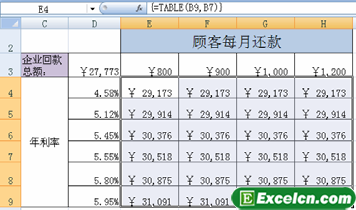
图4
这节建立企业回款总额双变量模拟运算表和我们前面的两节都是相互联系的,大家一定要按顺序学习了解。
以上就是建立企业回款总额双变量模拟运算表 excel建立单变量模拟运算表全部内容了,希望大家看完有所启发,对自己的工作生活有所帮助,想要了解更多跟建立企业回款总额双变量模拟运算表 excel建立单变量模拟运算表请关注我们文章营销官网!
推荐阅读
建立企业回款总额双变量模拟运算表 excel建立单变量模拟运算表 |...在 双变量模拟存款分析 工作表中选择单元格区域 E4:H9, 编辑栏中显示的公式均为{=TABLE(B9,B7)}。 图4 这节建立企业回款总额双变量模拟运算表和我们前面的两节都是相互联系的,大家一定要按顺序学习了解。 以上就是建立企业回款总额双变量模拟运算表 excel建立单变量模拟运算表全部内容了,希望大家看完有所启发,对自己的工作生活有所帮助,想要了解更多跟建立...使用excel双变量模拟运算表 excel多变量模拟运算 | 文军营销1、我们首先需要打开excel工作表。 图1 2、选择excel单元格 D3,切换到【公式】选项卡,在【函数库】组中单击【财务】下拉按钮,选择 FMT 函数。 3、弹出【函数参数】对话框,在 Rate(比率) 、Nper(期数)和 Pv(现值)文本框中分别输入 B7/12、B6*12 和——B5。 4、单击【确定】按钮,也可以直接向单元格 D...


![]()
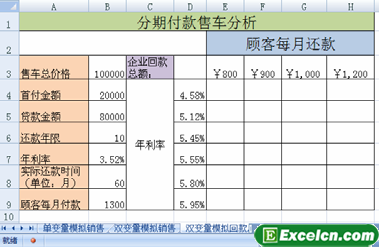
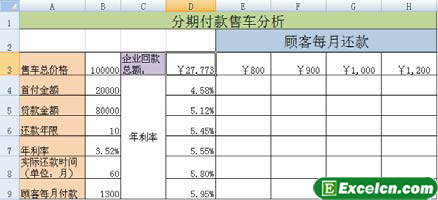

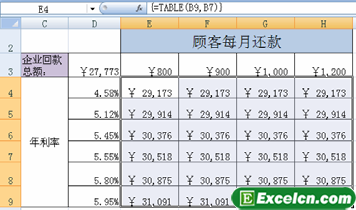
 400-685-0732(7x24小时)
400-685-0732(7x24小时) 关注文军
关注文军

